So verbindest du Feature-Flags mit Vorgängen in Split und Jira

Kevin Li
Product Manager, Split
In diesem Tutorial wird beschrieben, wie du einen Vorgang mit einem Feature-Flag verbindest und wo du die entsprechenden Informationen in Jira und Split findest.
Zeit
10 Minuten
Zielpublikum
Du verwendet Jira Software und Split.
Voraussetzungen
- Du hast Jira Cloud in Split konfiguriert. Siehe Dokumentation.
- Du hast Split in Jira Cloud installiert. Hier kannst du es herunterladen.
Split ist eine einheitliche Feature-Bereitstellungsplattform, die die Geschwindigkeit und Zuverlässigkeit von Feature-Flags mit Daten kombiniert. Damit können Softwareteams die Auswirkungen ihrer Codeänderungen messen und Features bereitstellen, die die Geschäftsergebnisse unterstützen.
Schritt 1: Ein Feature-Flag mit einem Vorgang verbinden
Sobald du einen Vorgang erstellt hast, wird in den Vorgangsdetails auf der rechten Seite des Bildschirms ein Feld für Releases angezeigt. Klicke auf + Feature-Flag hinzufügen und wähle Feature-Flag erstellen oder Feature-Flag verbinden aus.
Ein Feature-Flag ist ein Softwareentwicklertool, mit dem Features für Tests in der Produktion, schrittweise Releases, Experimente und Vorgänge sicher aktiviert oder deaktiviert werden können.
Wenn du Feature-Flag verbinden auswählst, wirst du zu einem Formular in Split weitergeleitet, in dem du den Arbeitsbereich (beim Konfigurieren von Jira Cloud in Split ausgewählt) und das Feature-Flag (Split) auswählen kannst, die mit diesem Jira-Vorgang verbunden werden sollen. Beachte, dass die Jira-Vorgangsnummer in Split vorausgefüllt wird, um dir die Zeit für das Kopieren und Einfügen zwischen den Tools zu ersparen.
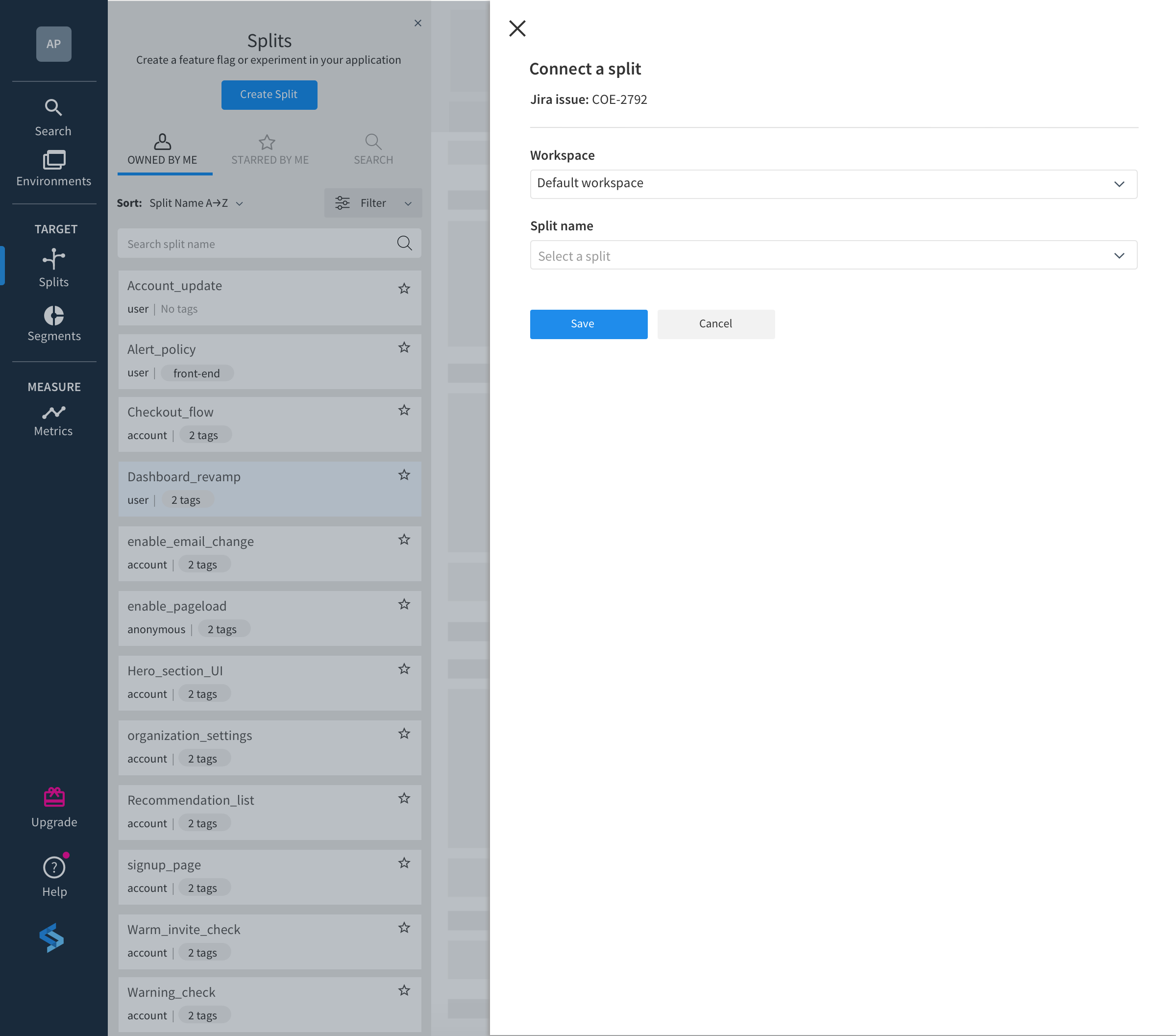
Wenn du Feature-Flag erstellen auswählst, wirst du zum Erstellungsformular für Feature-Flags (Split) in Split weitergeleitet. Hier musst du nur den Arbeitsbereich auswählen (beim Konfigurieren von Jira Cloud in Split ausgewählt), den Split benennen, den Datenverkehrstyp auswählen (Typ der Schlüssel, die für die Flag-Evaluierung verwendet werden) und einen oder mehrere Besitzer angeben (Benutzer, die diesen Split bearbeiten können). Es empfiehlt sich, Tags und eine Beschreibung hinzuzufügen, damit du und deine Teams Splits beim Skalieren organisieren und identifizieren können.
Auch hier ist die Jira-Vorgangsnummer bereits vorausgefüllt. Bei Bedarf kannst du im Feld für die Jira-Vorgänge mehrere Vorgänge hinzufügen.
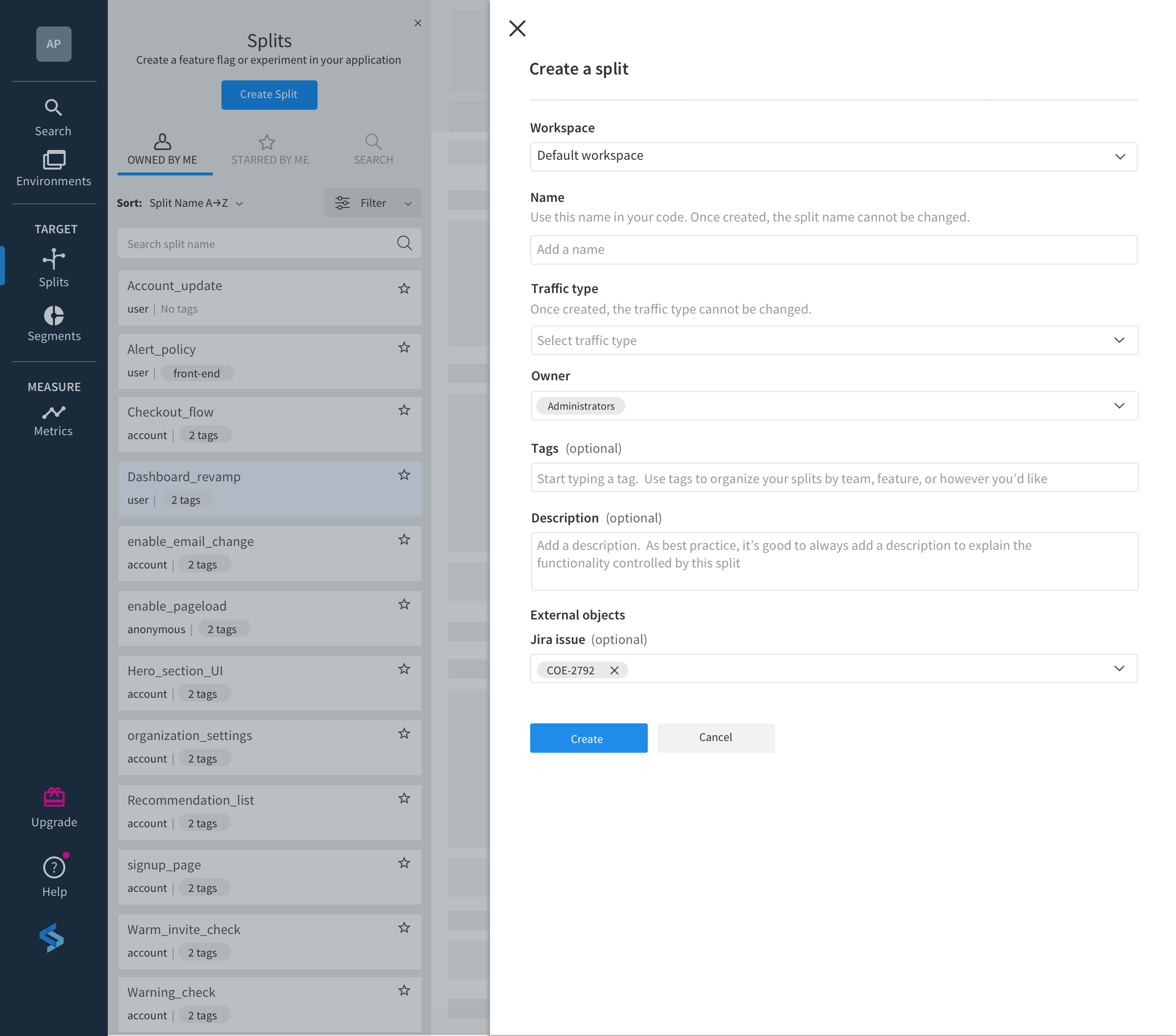
Nachdem du deinem Jira-Vorgang nun erfolgreich ein Feature-Flag hinzugefügt hast, werden im Feld "Releases" der Name und der Status des Feature-Flags angezeigt. Wenn für dein Flag bereits Targeting-Regeln konfiguriert sind, lautet der Status im Feld Releases "EIN" (unabhängig davon, ob das Flag aktiv auf Benutzer abzielt oder nicht). Wenn einem Flag keine Targeting-Regeln hinzugefügt werden, lautet der Status "AUS".
Optional kannst du das Plus-Symbol neben Releases verwenden, um mehrere Feature-Flags hinzuzufügen. Wenn mehrere Flags verbunden sind, wird die Anzahl der Flags im Status "EIN" angezeigt. Wenn kein Flag mit Targeting-Regeln konfiguriert ist, wird die Anzahl der Flags im Status "AUS" angezeigt. Flag-Namen werden angezeigt, wenn du den Mauszeiger über das Feld "Releases" bewegst.
Schritt 2: Targeting-Regeln für das Feature-Flag festlegen
Split bietet mehrere Möglichkeiten, mit Feature-Flags in einem kontrollierten Rollout auf Benutzer abzuzielen.
Ein kontrollierter Rollout ist ein Feature-Rollout mit hochgradig detailliertem Benutzer-Targeting. Du kannst damit schrittweise neue Features veröffentlichen, um kleineren Benutzergruppen eine positive Benutzererfahrung zu bieten, bevor du sie für größere Gruppen veröffentlichst.
Du kannst anhand vordefinierter Listen festlegen, welche Benutzer wie behandelt werden sollen. Diese Listen sind: segments (Segmente), targeting rules (Targeting-Regeln) und percentage traffic allocation (Prozentsatz des zugewiesenen Datenverkehrs). Targeting-Regeln können auf jedem Benutzerattribut basieren, das für das in deiner Anwendung ausgeführte Split-SDK verfügbar ist (beispielsweise Standort, Alter, Wert des Einkaufswagens). Zusammen verleihen dir diese Targeting-Methoden gezielte Kontrolle bei der Segmentierung von Benutzern für Rollouts und Experimente.
Zunächst führen wir dich durch einen kontrollierten Rollout, bei dem ein Feature zuerst für einen bestimmten Prozentsatz der Benutzer veröffentlicht wird. Auf diese Weise kannst du ein neues Feature in der Produktion an einem kleinen Prozentsatz der Benutzer testen, um zu sehen, wie sie (und die Anwendung) reagieren. Wenn die Reaktion positiv ist, kannst du den Prozentsatz erhöhen, bis 100 % der Benutzer das neue Feature erhalten haben.
Das Ausführen eines kontrollierten Rollouts in Prozentsätzen erfolgt mithilfe der Standardregel in Split. Diese Regel wird angewendet, wenn keine anderen Targeting-Regeln vorliegen. Sie gilt auch für Benutzer, die die in anderen Targeting-Regeln festgelegten Kriterien nicht erfüllen.
Klicke in Jira im Feld Releases auf das Feature-Flag, um zur Registerkarte mit den Targeting-Regeln des Flags in Split weitergeleitet zu werden. Bevor du Targeting-Regeln erstellst, musst du Behandlungen definieren. Flag-Behandlungen sind verschiedene Variationen des Features, die für Benutzer angewendet werden sollen. In der einfachsten Form kann dies "Ein" (Feature anzeigen) oder "Aus" (Feature nicht anzeigen) sein.
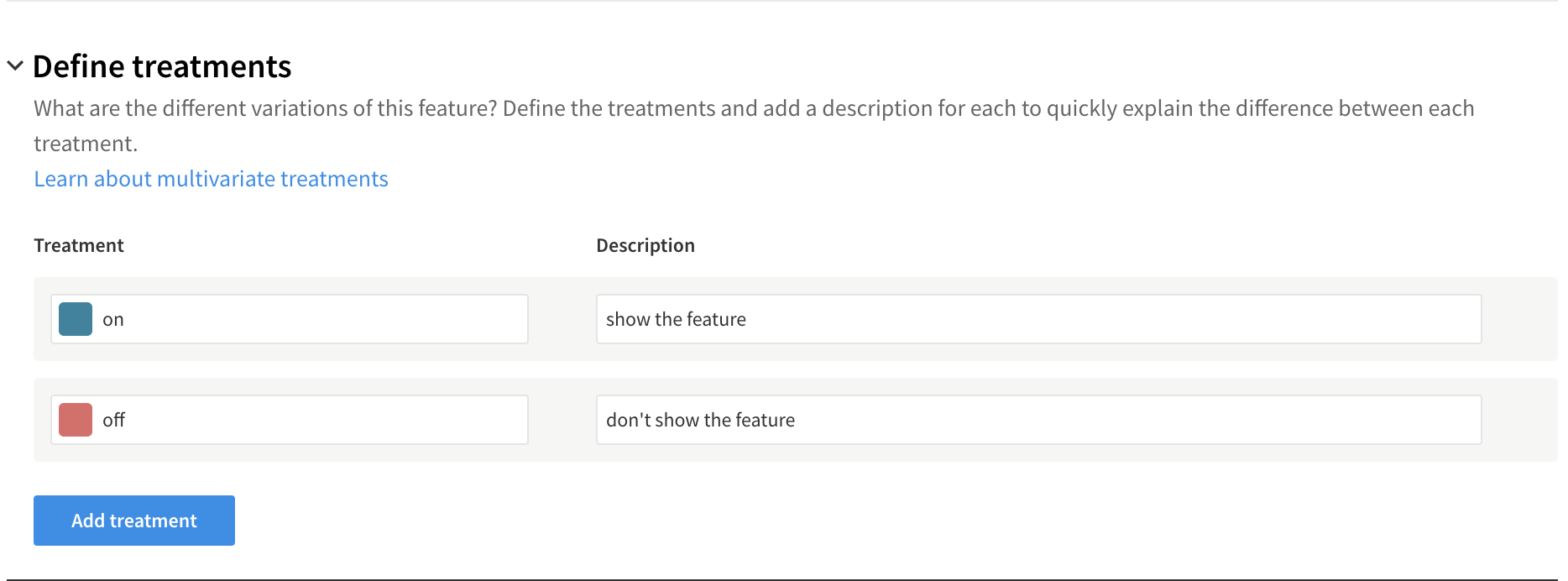
Wenn die Behandlungen definiert sind, scrolle nach unten zu Standardwert festlegen und wähle im Drop-down-Menü "Serve" (Gilt für) einen Prozentsatz aus. Hier kannst du den Prozentsatz der Benutzer festlegen, die nach dem Zufallsprinzip den einzelnen Behandlungen zugewiesen werden sollen. Die Prozentsätze richten sich nach deiner Risikotoleranz. Wenn es sich beispielsweise um ein Feature mit hohem Risiko handelt, solltest du mit 1 % für "Ein" und 99 % für "Aus" beginnen. Wenn du mit dem Zuweisen von Prozentsätzen für die Behandlungen fertig bist, klicke oben rechts auf der Registerkarte auf Änderungen speichern, damit die Regel wirksam wird.
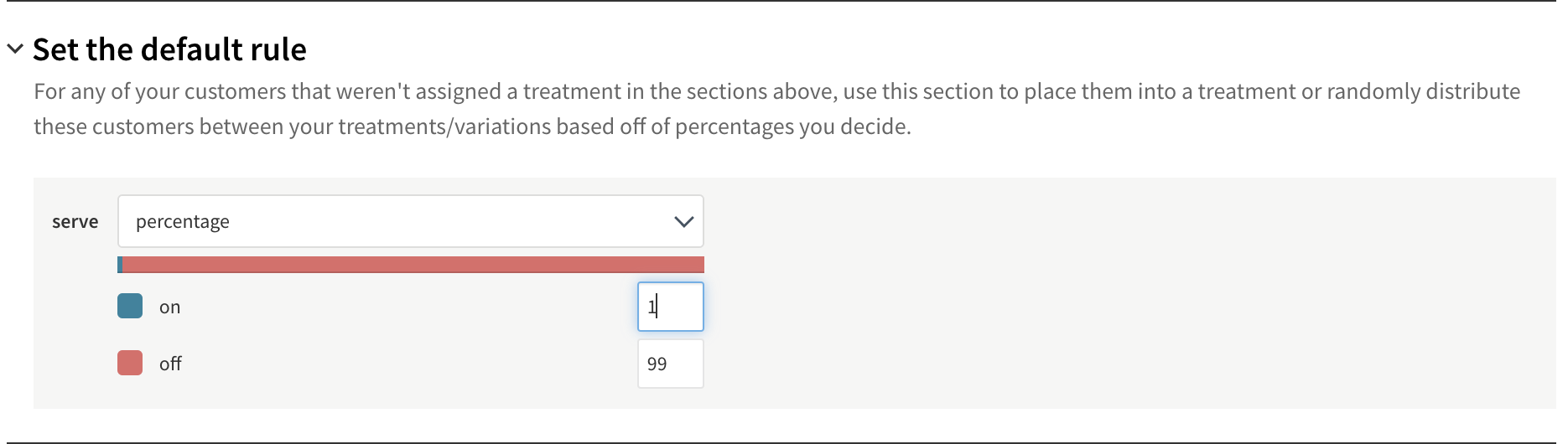
Wenn du nun dieses Feature-Flag neben Releases in Jira anzeigst, siehst du, dass der Status auf "EIN" aktualisiert wurde. Dies bedeutet, dass das Flag mit Targeting-Regeln konfiguriert wurde. Wenn du den Mauszeiger über das Flag bewegst, werden der Behandlungsname und der Prozentsatz der Benutzerbasis angezeigt, der dieser Behandlung nach dem Zufallsprinzip zugewiesen wird. In diesem Beispiel würde als Prozentsatz "1 %" angezeigt. Dieses Detail wird automatisch aktualisiert, wenn du die Targeting-Regeln in Split änderst.
Wenn du beispielsweise eine Regel hinzufügst, damit deine QA-Tester immer die "Ein"-Behandlung erhalten, statt über die Standardregel zufällig dem 1 % "Ein" oder den 99 % "Aus" zugewiesen zu werden, kannst du einfach in Split ein Segment erstellen, das aus deinen QA-Testern besteht.
Wenn du das Segment in Split erstellt hast, navigiere zurück zur Registerkarte mit den Targeting-Regeln und klicke auf Create Whitelists (Whitelists erstellen), um das Segment mit den QA-Testern hinzuzufügen, die immer die "Ein"-Behandlung erhalten sollen.
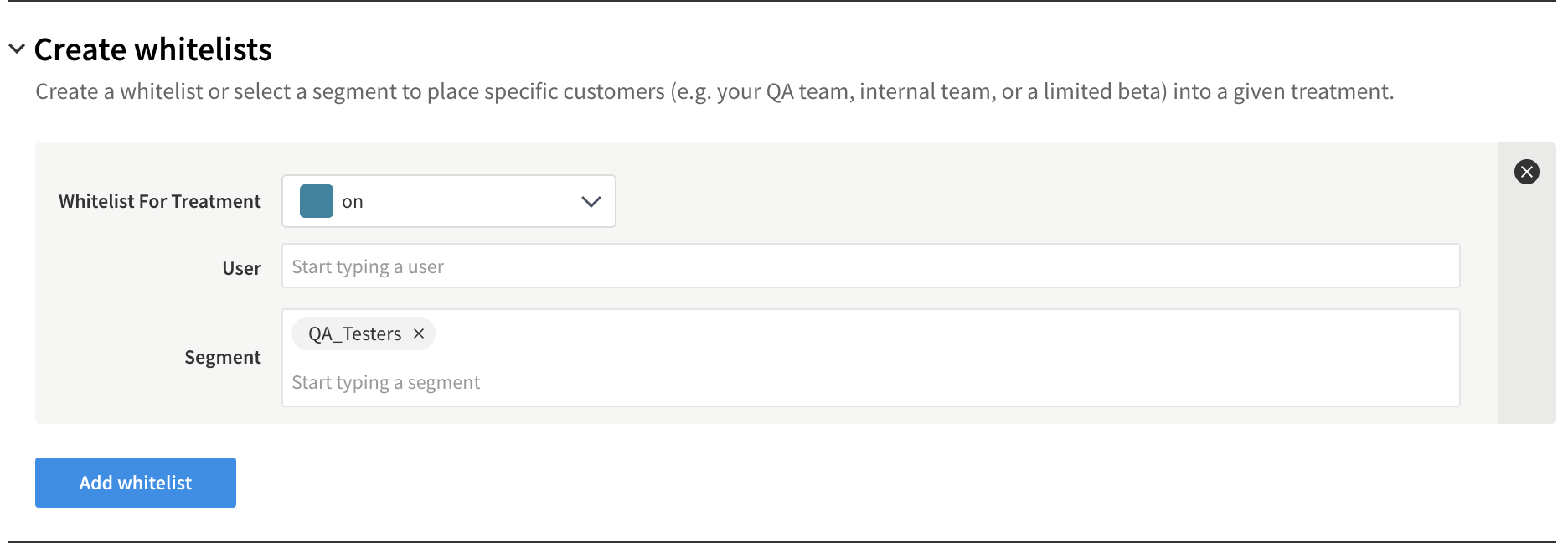
Wenn du nun dieses Feature-Flag neben Releases in Jira anzeigst, siehst du die Anzahl der geltenden Targeting-Regeln, sobald du den Mauszeiger über das Flag bewegst. In diesem Beispiel würde "2 rules" (2 Regeln) angezeigt werden.
Schritt 3: Feature-Flag auf weitere Benutzer ausdehnen
Sobald du sicher bist, dass das Feature weiteren Benutzern zugänglich gemacht werden kann, musst du lediglich die Standardregel aktualisieren und den Prozentsatz der Benutzer erhöhen, die zufällig der "Ein"-Behandlung zugewiesen werden.
Bevor du diesen Schritt ausführst, empfiehlt es sich, noch einmal zu überprüfen, ob es noch offene Jira-Vorgänge gibt, die mit dem Feature-Flag verbunden sind. Sieh dazu in Split auf der Registerkarte Additional settings (Zusätzliche Einstellungen) unter External objects (Externe Objekte) für das Flag (Split) nach. Hier siehst du, dass der in Schritt 1 verbundene Vorgang erledigt ist und keine weiteren offenen Vorgänge vorhanden sind. Du kannst das Split also sicher ausweiten.
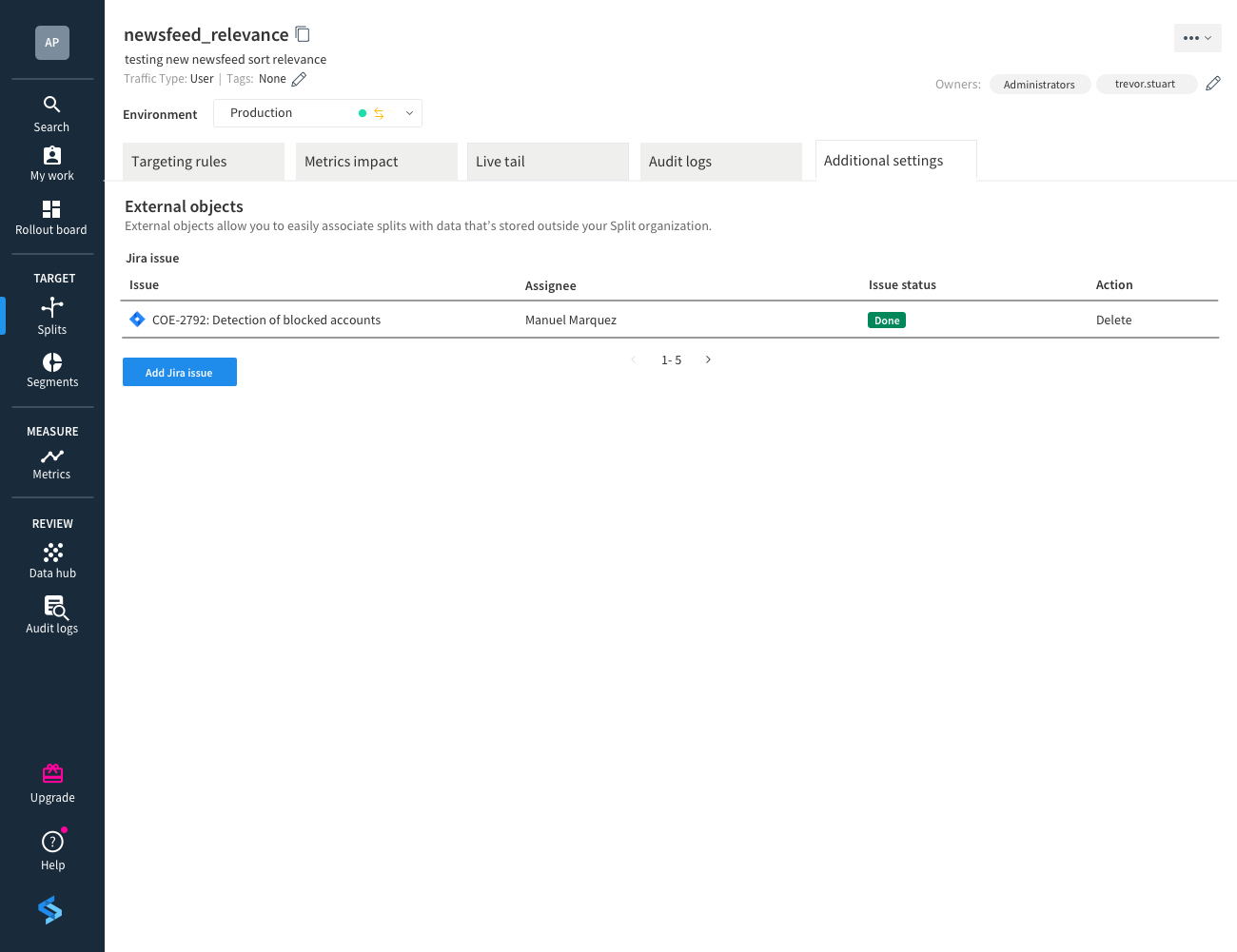
Wenn ein noch nicht erledigter Vorgang vorhanden ist, kannst du auf diesen Vorgang klicken, um die Details in Jira anzuzeigen, oder dich direkt an die zugewiesene Person wenden, um aktuelle Informationen zu erhalten. Du kannst hier auch weitere Jira-Vorgänge hinzufügen.
Um das Split auf mehr Benutzer auszuweiten, navigiere zurück zur Registerkarte mit den Targeting-Regeln für das Split und aktualisiere die Prozentsätze unter der Standardregel auf die gewünschten Werte. Dieser Schritt kann wiederholt werden, bis das Feature für 100 % deiner Benutzer eingeführt wurde.
Weitere Integrationen für Atlassian Open DevOps anzeigen
Diesen Artikel teilen
Nächstes Thema
Lesenswert
Füge diese Ressourcen deinen Lesezeichen hinzu, um mehr über DevOps-Teams und fortlaufende Updates zu DevOps bei Atlassian zu erfahren.

DevOps-Community

DevOps-Lernpfad
